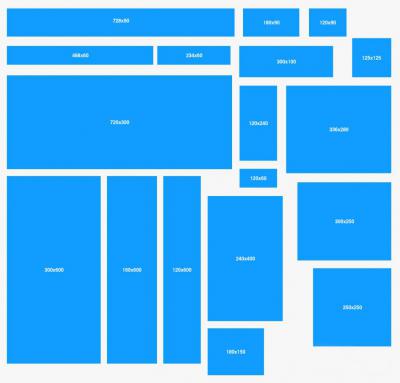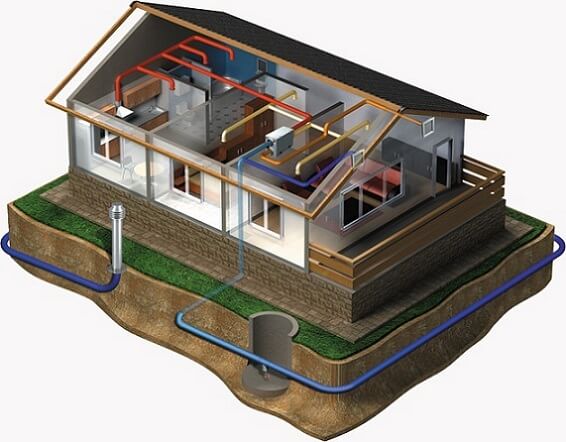Как сделать 3d игру
Программы для создания игр 2D/3D. Как создать простую игру (пример)?
 Здравствуйте.
Здравствуйте.
Игры… Это одни из самых популярных программ, ради которых многие пользователи и покупают компьютеры и ноутбуки. Наверное, ПК не стали бы так популярны, если бы на них не было игр.
И если раньше для того, чтобы создать какую-нибудь игру необходимо было обладать специальными знаниями в области программирования, рисования моделей и пр. — то сейчас достаточно изучить какой-нибудь редактор. Многие редакторы, кстати, достаточно просты и разобраться в них сможет даже начинающий пользователь.
В этой статье хотелось бы затронуть такие популярные редакторы, а так же на примере одного из них разобрать пошагово создание какой-нибудь простой игры.
1. Программы для создания 2D игр
Под 2D — понимают двумерные игры. Например: тетрис, кот-рыболов, пинбол, разные карточные игры и пр.
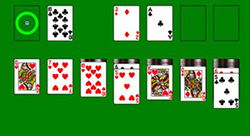
Пример-2D игры. Карточная игра: Солитер
1) Game Maker
Сайт разработчика: http://yoyogames.com/studio
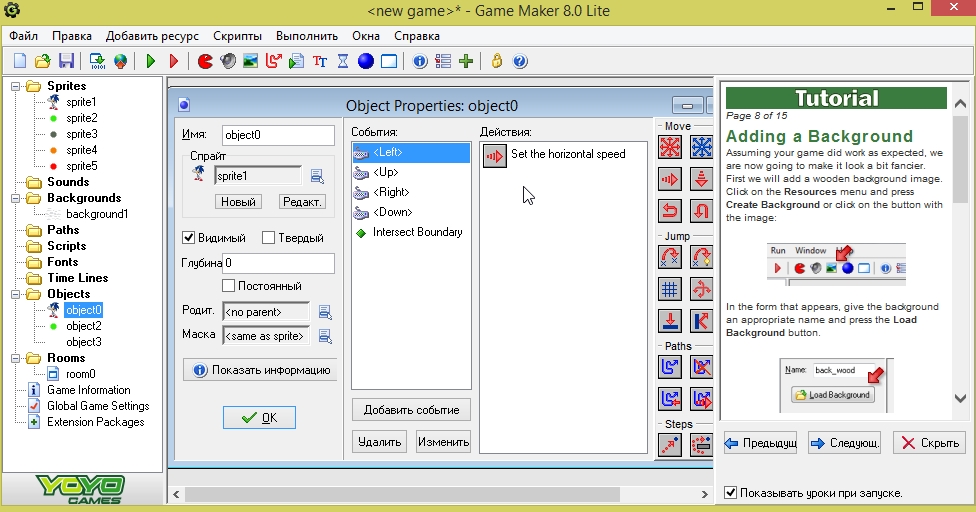
Процесс создания игры в Game Maker…
Это один из самых простых редакторов для создания небольших игр. Редактор выполнен достаточно качественно: в нем легко начать работать (все интуитивно понятно), вместе с тем большие возможности для редактирования объектов, комнат и пр.
Обычно в этом редакторе делают игры с видом сверху и платформеры (вид с боку). Для более опытных пользователей (те, которые немного разбираются в программирование) есть специальные возможности по вставке скриптов и кода.
Нельзя не отметить большое разнообразие эффектов и действий, которые можно задавать различным объектам (будущим персонажам) в этом редакторе: количество просто поражает — более нескольких сотен!
2) Construct 2
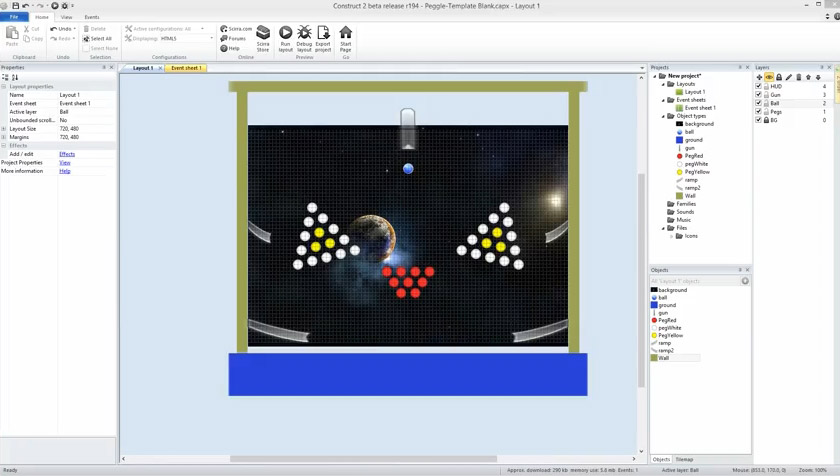
Современный игровой конструктор (в прямом смысле этого слова), позволяющий даже начинающим пользователям ПК делать современные игры. Причем, хочу подчеркнуть, при помощи этой программы игры можно изготавливать для разных платформ: IOS, Android, Linux, Windows 7/8, Mac Desktop, Web (HTML 5) и пр.
Этот конструктор очень похож на Game Maker — здесь так же нужно добавлять объекты, затем прописать им поведение (правила) и создать различные события. Редактор построен по принципу WYSIWYG — т.е. вы сразу же будете видеть результат по мере создания игры.
Программа платная, хотя для начала будет предостаточно и бесплатной версии. Отличие различных версий описаны на сайте разработчика.
2. Программы для создания 3D игр
(3D — трехмерные игры)
1) 3D RAD

Один из самых дешевых конструкторов в формате 3D (многим пользователям, кстати, хватит и бесплатной версии, у которой ограничение на обновление сроком на 3 месяца).
3D RAD наиболее легкий конструктор в освоении, программировать здесь практически не нужно, разве что за исключением прописывания координат объектов при различных взаимодействиях.
Самый популярный формат игр, который создают с помощью этого движка — это гонки. Кстати, скриншоты выше это лишний раз подтверждают.
2) Unity 3D
Сайт разработчика: http://unity3d.com/
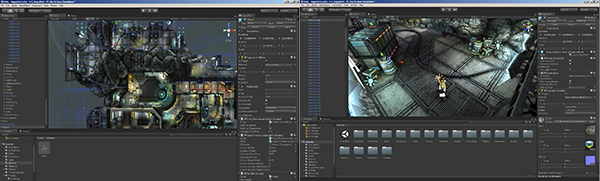
Серьезный и комплексный инструмент для создания серьезных игр (извиняюсь за тавтологию). Рекомендовал бы переходить к нему после изучения других движков и конструкторов, т.е. с набитой рукой.
В пакет Unity 3D входит движок, который полностью позволяет задействовать возможности DirectX и OpenGL. Так же в арсенале программы возможность работы с 3D моделями, работа с шейдерами, тенями, музыкой и звуками, огромная библиотека скриптов под стандартные задачи.
Пожалуй, единственный недостаток у этого пакета — это необходимость знания программирования на C# или Java — часть кода при компиляции придется дописывать в «ручном режиме».
3) NeoAxis Game Engine SDK
Сайт разработчика: http://www.neoaxis.com/

Бесплатная среда разработки практически любых игр в формате 3D! При помощи данного комплекса можно делать и гонки, и стрелялки, и аркады с приключениями…
Для движка Game Engine SDK в сети имеется немало дополнений и расширений под множество задач: например, физика автомобиля или самолета. При помощи расширяемых библиотек вам даже не понадобиться серьезное знание языков программирования!
Благодаря специальному плееру, встроенному в движок, игры созданные в нем могут воспроизводиться во множестве популярных браузерах: Google Chrome, FireFox, Internet Explorer, Opera и Safari.
Game Engine SDK распространяется как бесплатный движок для некоммерческих разработок.
3. Как создать 2D игру в редакторе Game Maker — пошагово
 Game Maker — очень популярный редактор для создания не сложных 2D игр (хотя разработчики уверяют, что игры в нем можно создавать практически любой сложности).
Game Maker — очень популярный редактор для создания не сложных 2D игр (хотя разработчики уверяют, что игры в нем можно создавать практически любой сложности).
В этом небольшом примере я хотел бы просто показать пошаговую мини-инструкцию по созданию игр. Игра получиться очень простая: по экрану будет перемещаться персонаж «Соник» стараясь собирать зеленые яблоки…
Начав с простых действий, добавляя попутно новые и новые возможности, кто знает, может ваша игра и станет со временем настоящим хитом! Моя же цель в этой статье, лишь показать с чего начать, ведь начало — это самое трудное для большинства…
Заготовки для создания игры
Прежде чем приступить непосредственно к созданию любой игры, вам нужно сделать следующее:
1. Придумать персонажа своей игры, что он будет делать, где находиться, как игрок будет им управлять и пр. детали.
2. Создать картинки своего персонажа, объекты с которыми он будет взаимодействовать. Например, если у вас будет медведь собирать яблоки — значит вам минимум нужно две картинки: медведя и самих яблок. Так же возможно вам понадобиться фон: большая картинка на которой и будет происходить действие.
3. Создать или скопировать звуки для своих персонажей, музыку, которая будет проигрываться в игре.
В общем и целом нужно: собрать все что будет необходимо для создания. Впрочем, можно будет в последствии добавить к существующему проекту игры все что забыли или оставили на потом…
Пошаговое создание мини-игры
1) Первое что необходимо сделать — это добавить спрайты наших персонажей. Для этого на панели управления программы есть специальная кнопка в виде рожицы  . Нажимаем ее для добавления спрайта.
. Нажимаем ее для добавления спрайта.
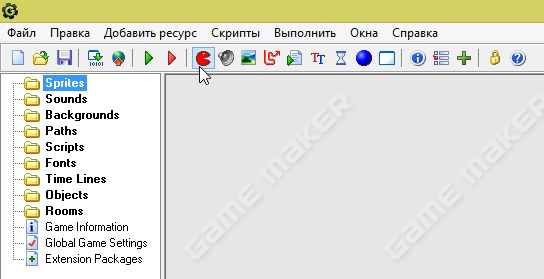
Кнопка создания спрайта.
2) В появившемся окне нужно нажать кнопку загрузки спрайта, затем указать его размеры (если требуется).
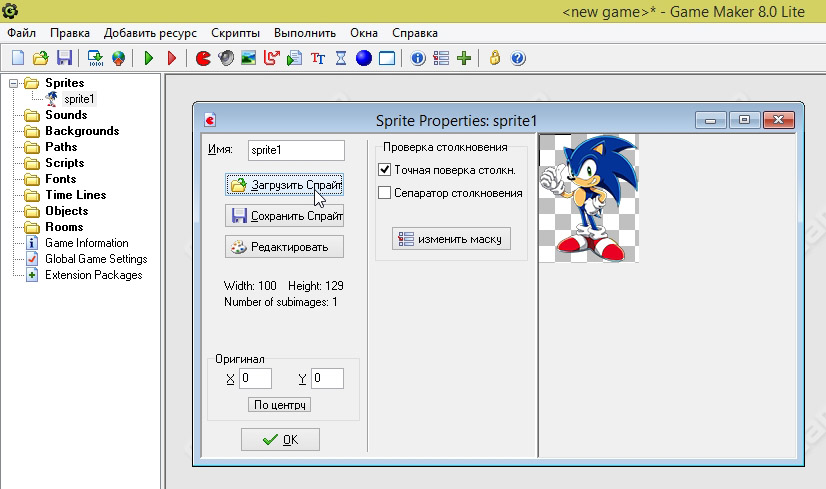
3) Таким образом нужно добавить все свой спрайты в проект. В моем случае получилось 5 спрайтов: Соник и разноцветные яблоки: зеленый кружок, красный, оранжевый и серый.
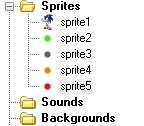
Спрайты в проекте.
4) Далее в проект нужно добавить объекты. Объект — это важная деталь в любой игре. В Game Maker под объектом понимается игровая единица: например, Соник, который будет перемещаться на экране в зависимости от клавиш, которые вы будете нажимать.
Вообще, объекты — достаточно сложная тема и объяснить ее в теории в принципе невозможно. По мере работы с редактором, вы более детально ознакомитесь с огромной кучей возможностей объектов, которые предлагает вам Game Maker.
А пока создадим первый объект — нажимаем кнопку «Добавить объект» .
Game Maker. Добавление объекта.
5) Далее для добавленного объекта выбирается спрайт (см. скриншот ниже, слева + сверху). В моем случае — персонаж Соник.
Затем для объекта прописываются события : их может быть десятки, каждое событие — это поведение вашего объекта, его перемещение, звуки связанные с ним, управление, очки, и пр. игровые характеристики.
Чтобы добавить событие, щелкните кнопку с одноименным названием 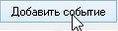 — затем справа в столбике выберите действие для события. Например, перемещение по горизонтали и вертикали, при нажатии клавиш стрелок
— затем справа в столбике выберите действие для события. Например, перемещение по горизонтали и вертикали, при нажатии клавиш стрелок  .
.
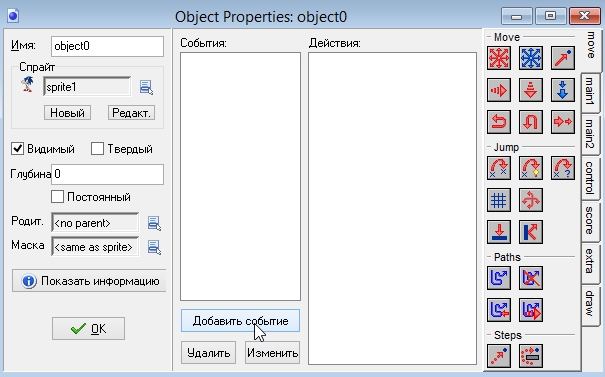
Добавление событий к объектам.
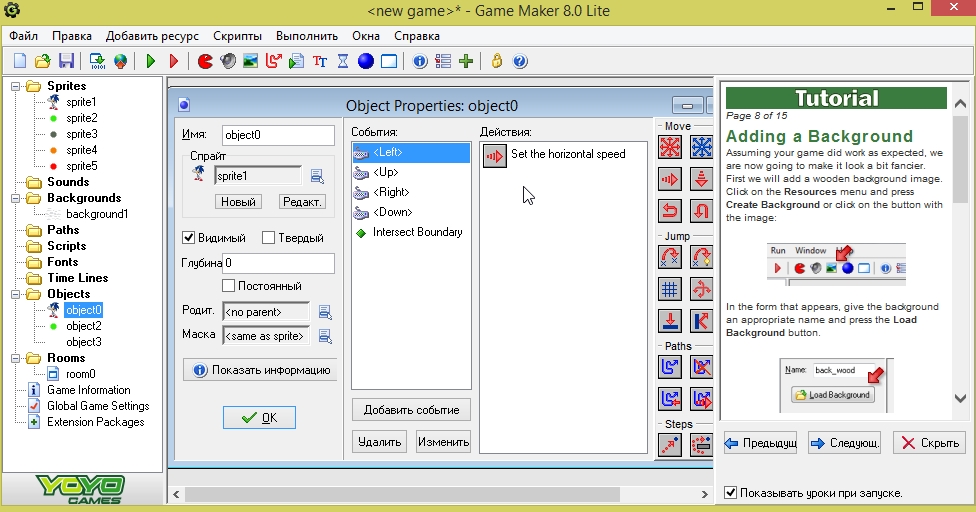
Game Maker. Для объекта Соник добавлены 5 событий: перемещение персонажа в различных направлениях при нажатии клавиш-стрелок; плюс задано условие при пересечении границы игровой зоны.
Кстати, событий может быть очень много: здесь Game Maker не мелочиться, программа предложит вам много всего:
— задание перемещение персонажа: скорость перемещения, прыжки, сила прыжка и пр.;
— накладывание произведения музыки при различных действиях;
— появление и удаление персонажа (объекта) и т.д.
Важно! Для каждого объекта в игре нужно прописать свои события. Чем больше событий для каждого объекта вы пропишете — тем разностороннее и с большими возможностями получиться игра. В принципе, даже не зная что конкретно сделает то или иное событие, можно тренироваться добавляя их и смотреть как поведет себя игра после этого. В общем-то, огромное поле для экспериментов!
6) Последнее и одно из важных действий — создание комнаты. Комната — это своего рода этап игры, уровень, на котором и будут взаимодействовать ваши объекты. Чтобы создать такую комнату, нажмите кнопку со следующим значком:  .
.
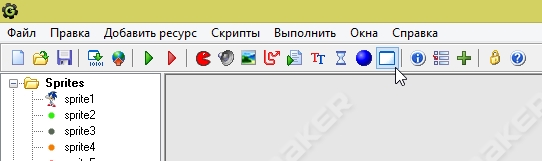
Добавление комнаты (этапа игры).
В созданной комнате, при помощи мышки, можно расставить наши объекты на этапе. Настроить фон игры, задать название окна игры, указать виды и пр. В общем — целый полигон для экспериментов и работы над игрой.
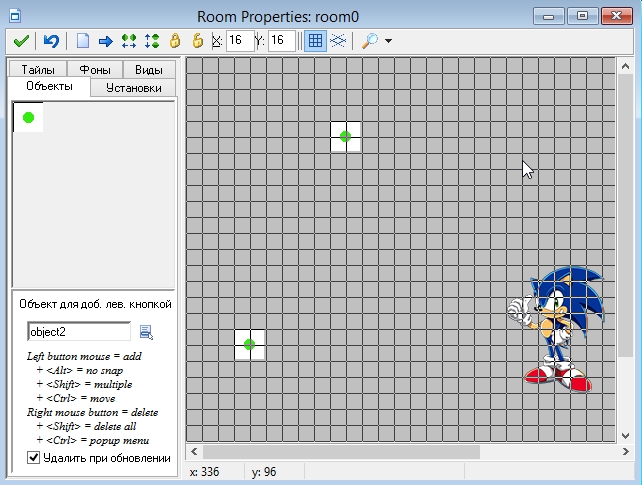
7) Чтобы запустить полученную игру — нажмите кнопку F5 или в меню: Выполнить/обычный запуск.

Запуск полученной игры.
Game Maker откроет перед вами окно с игрой. Фактически, вы можете смотреть, что у вас получилось, экспериментировать, играть. В моем случае Соник может перемещаться в зависимости от нажатия клавиш на клавиатуре. Своего рода мини-игра (эх, а были времена, когда белая точка, бегающая по черному экрану, вызывала дикое удивление и интерес у народа…).
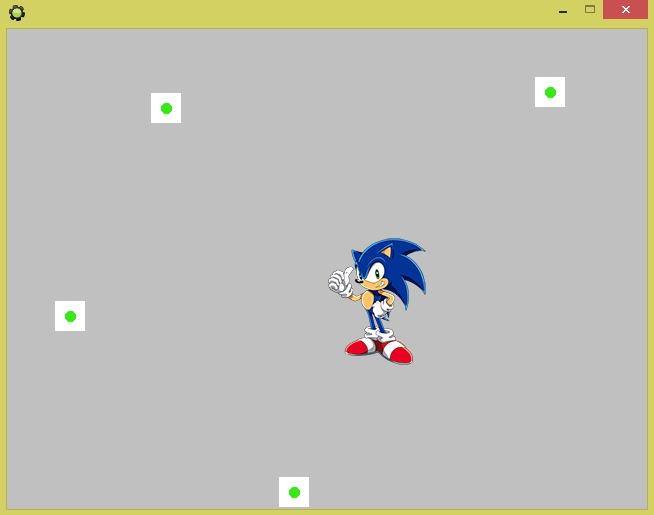
Да, конечно, полученная игра примитивная и очень проста, зато пример ее создания очень показателен. Далее экспериментируя и работая с объектами, спрайтами, звуками, фонами и комнатами — можно создать очень даже не плохую 2D игру. Чтобы создавать подобные игры лет 10-15 назад необходимо было обладать специальными знаниями, сейчас — достаточно уметь вращать мышку. Прогресс!
С наилучшими! Всем удачного игро-строя…
Как создать простую 2D-игру на Unity
На создание игры обычно уходит много времени и сил, но движок Unity значительно облегчает процесс. И в 2D-, и в 3D-играх.
С помощью Unity сделаны такие игры, как:
- Outlast;
- Hearthstone;
- Cuphead;
- Rust;
- Firewatch;
- Inside;
- Cities: Skylines и другие.
Из статьи вы узнаете, из каких компонентов создаётся игра и как написать свой первый проект. Вот такие нас ждут этапы:
- Создаем проект в Unity.
- Добавляем первый объект.
- Пишем скрипт.
- Назначаем триггер.
Почему Unity
Unity в несколько раз ускоряет разработку, потому что берёт на себя физику, графику, анимацию и работу со звуком. На движке делают игры практически для всех платформ. Причём пользуются им не только инди-разработчики, но и крупные студии.
Как именно пользоваться движком Unity и создавать крутые проекты, — мы учим на курсе «Разработчик игр с 0 до PRO».

Евгений Кучерявый
Пишет о программировании, в свободное время создает игры. Мечтает открыть свою студию и выпускать ламповые RPG.
Как установить Unity
Скачиваем Unity на официальном сайте. Новичкам достаточно бесплатного тарифа Personal.
Последняя версия движка может не поддерживаться на старых компьютерах. Если так, то подходящую стоит поискать в архиве версий. Игра для этой статьи написана на Unity 5.5.0f3. Интерфейс более поздних версий не сильно менялся, поэтому руководство подойдёт и для них.
Игры на старых версиях движка потребляют больше ресурсов устройства при меньшей сложности. Кроме того, в них встречаются уязвимости и ошибки. Но главная проблема в том, что некоторые платформы больше не поддерживают игры, созданные на старых версиях, так как было изменено API.
- Запустите установщик и следуйте инструкциям.
Кроме самого движка, вам предложат установить Microsoft Visual Studio — интегрированную среду разработки. Это лучшие возможности по работе со скриптами в Unity, но она занимает много места на диске. - Если Microsoft Visual Studio установлена или используется другой редактор кода, уберите галочку. Альтернативами могут быть Microsoft Visual Studio Code (более лёгкая версия Visual Studio) или MonoDevelop — встроенный редактор Unity.
- Когда установка завершится, пора приступать к разработке своей первой игры.
Как создать проект в Unity
Запустите Unity и нажмите кнопку New или New project.
Трехмерная кузница. Создание 3D моделей для игр
“Что нам стоит дом построить?
Нарисуем — будем жить!”
Допустим, вы решили создать собственную компьютерную игру. Например, космическую аркаду. По статьям “Мании” сделали графическое ядро на основе Genesis 3D, создали уровни, прописали скрипты, сочинили музыку, создали текстуры для моделей космических кораблей и астероидов. Стоп! А самих-то моделей и нет! И вообще, что это за звери такие — 3D модели? С чем их едят и где их производят? Так как эти вопросы будоражат умы многих начинающих игроделов, сегодня мы поговорим о 3D моделлинге.
Казалось бы, все знают, что такое трехмерная модель. Каждый день

Другие технологии создания 3D в играх
Сегодня полигоны царят во всех трехмерных играх. Но есть и другие технологии создания 3D окружения. И кто знает, какой стандарт будет лидировать завтра?
Спрайты — наиболее известная “альтернатива” полигонов. Спрайт — плоская картинка, помещенная в 3D пространство. При изменении угла камеры спрайт вращается. В некоторых играх картинка спрайта меняется через определенный шаг угла. Так создается впечатление трехмерности объекта. Но при приближении к спрайту он может распасться на пиксели. Вблизи ощущение трехмерности исчезает, уступая место разочарованию. Это вымирающая технология. Раньше она повсеместно использовалась в 3D играх (например, в Duke Nukem 3D нет полигонов — одни спрайты). Потом старались спрайтами делать только многочисленные сложные объекты (деревья, траву — это стандарт). Теперь стараются вообще отказаться от спрайтов (вспомните технологическую демку от nVidia про дерево с полигонными листьями).
Ray Trace — экзотическая и сомнительная технология, при которой точки на экране образуются отсечением виртуальных лучей каркасами объектов. Вроде бы при этом снимается проблема с реалистичным освещением. Но затраты ресурсов процессора колоссальны. Насколько я знаю, эту технологию пробовали применять только в одной игре — Seed — четыре года назад, но проект канул в лету. Сегодня никто эту технологию возрождать не собирается.
Воксельная графика. Воксель — трехмерный аналог пикселя. Из вокселей строятся все трехмерные объекты. Это позволяет получить потрясающие результаты, особенно с биологическими объектами. Довольно много игр сделано по этой технологии. Наиболее известная — Outcast. Это довольно перспективная технология. Возможно, воксели станут преемниками полигонов. Единственная проблема — акселераторы пока не поддерживают воксели на аппаратном уровне.
NURBS — математически рассчитываемые трехмерные кривые плоскости. Позволяют создавать объекты высокой сложности (опять же — в основном биологические). NURBS применяются в некоторых играх, но по-настоящему они проявят себя в будущем. Основной недостаток — высокая ресурсоемкость.
Не стоит думать, что одна из этих технологий исключает другую. Например, до недавних лет был широко распространен симбиоз полигона со спрайтом. В некоторых играх полигоны совмещаются с вокселями (Delta Force, например). В Quake 3 используются NURBS (вспомните развевающиеся на ветру флаги). Но уже на данном этапе развития технологии понятно, что будущее компьютерных игр — в вокселях и NURBS.


На нашем CD вы можете найти бесплатную облегченную версию 3D Max — утилиту Gmax. В программе реализованы все основные функции полного пакета, обрезаны лишь “тонкие” функции.
Источники:
http://pcpro100.info/programmyi-dlya-sozdaniya-igr-2d-3d/
http://skillbox.ru/media/code/kak_sozdat_prostuyu_2d_igru_na_unity/
http://www.igromania.ru/article/2704/Trehmernaya_kuznica_Sozdanie_3D_modeley_dlya_igr.html